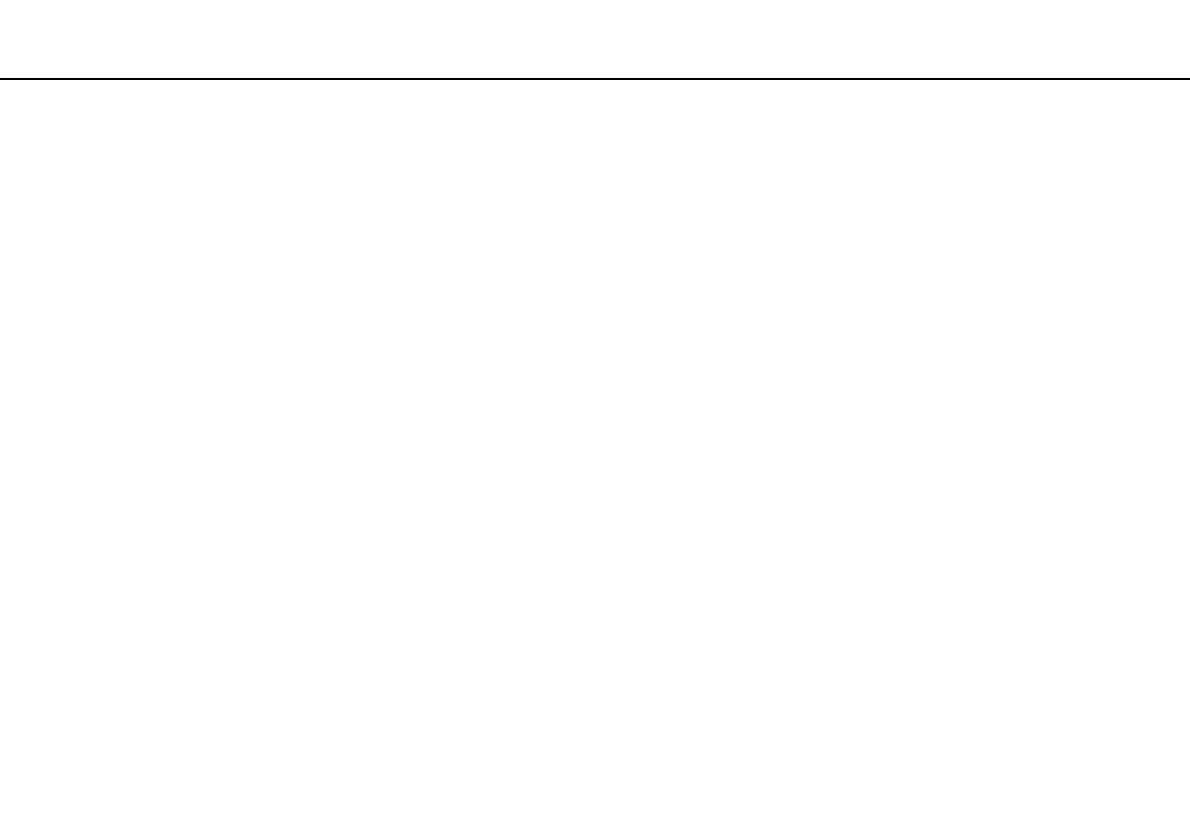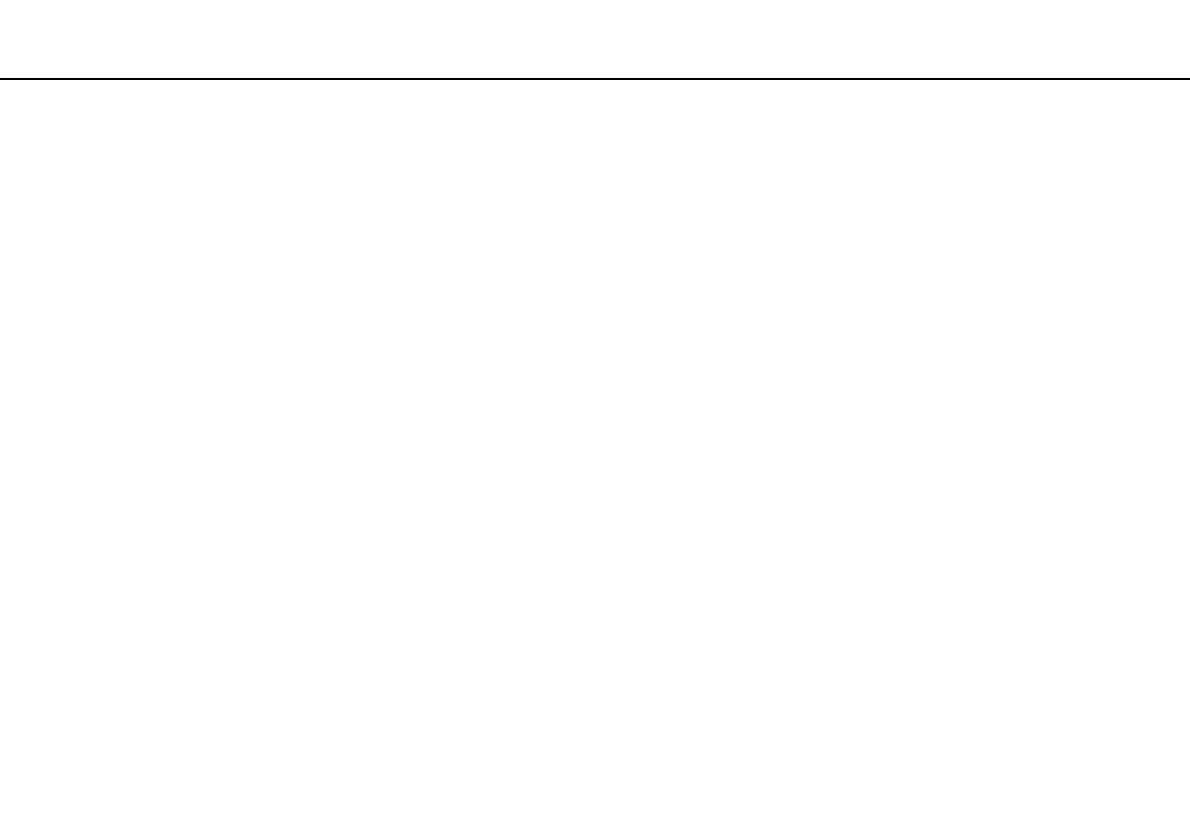
2
nN
Obsah
Pred použitím...................................................................... 4
Ďalšie informácie o počítači VAIO................................. 5
Ergonomické zretele ..................................................... 7
Začíname ............................................................................ 9
Umiestnenie ovládacích prvkov a zásuviek................. 10
Informácie o indikátoroch ............................................ 17
Pripojenie napájacieho zdroja..................................... 18
Používanie batérie....................................................... 20
Bezpečné vypnutie počítača ....................................... 27
Používanie režimov nízkej spotreby ............................ 28
Aktualizácia počítača................................................... 31
Používanie počítača VAIO ................................................ 32
Používanie klávesnice................................................. 33
Používanie dotykového panela ................................... 35
Používanie tlačidiel so špeciálnymi funkciami............. 37
Používanie vstavanej kamery...................................... 38
Používanie média „Memory Stick“............................... 39
Používanie ďalších modulov alebo pamät’ových kariet... 45
Používanie Internetu ................................................... 51
Používanie siete (LAN)................................................ 52
Používanie bezdrôtovej siete LAN .............................. 53
Používanie bezdrôtovej siete WAN .............................58
Používanie funkcie Bluetooth ......................................62
Používanie periférnych zariadení ......................................68
Pripojenie optickej jednotky .........................................69
Pripojenie externých reproduktorov alebo slúchadiel ..71
Pripojenie externého displeja ......................................72
Výber režimu displeja ..................................................77
Používanie funkcie viacerých monitorov......................78
Pripojenie externého mikrofónu...................................80
Pripojenie zariadenia USB...........................................81
Pripojenie zariadenia i.LINK ........................................83
Prispôsobenie vášho počítača VAIO.................................85
Nastavenie hesla .........................................................86
Používanie technológie Intel(R) VT .............................93
Používanie nástroja VAIO Control Center ...................94
Používanie aplikácie VAIO Power Management .........95
Inovácia vášho počítača VAIO ..........................................96
Pridávanie a odoberanie pamäte.................................97